如何按計劃自動刪除 Dropbox 文件
Dropbox 充滿了強大的功能,讓我們的文件生活變得更加輕鬆。 您可以保存圖片或文件並放心,Dropbox 會為您妥善保存它們。 如果您擁有免費帳戶,那麼您可以做的只有這麼多。 如果你想要更多,你需要升級。
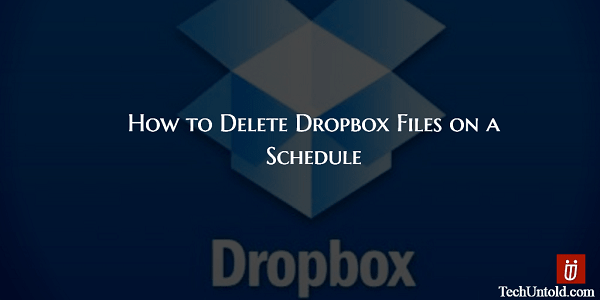
例如,如果您想按計劃刪除 Dropbox 文件,那是完全不可能的。 或者,是嗎? Dropbox可能沒有這個功能,但那不代表不能添加? 您所需要的只是一個名為 靈巧 更好的是它是免費的。
推薦: 使用移動數據而不是 WiFi 進行 WhatsApp 備份
如何安排在 Dropbox 中刪除文件
一旦你在 靈巧,你會看到一個 登入 右上角有 Dropbox 按鈕。 單擊按鈕並輸入您的 Dropbox 憑據。 如果您已經登錄您的帳戶,它只會詢問您是否允許訪問您的 Dropbox 帳戶。
當您訪問 Web 應用程序時,您將在左側看到三個選項:Scheduled、Schedule 和 History。 由於是第一次,請點擊 課程時間 選項,您現在應該會看到所有 Dropbox 文件夾。
單擊包含要刪除的文檔的文件夾,然後檢查該文檔。 在顯示您的文件的正上方是“計劃”按鈕。 點擊 日期和時間 在它的左側,會出現一個日曆。
只需查找您要刪除文件的月份和日期,然後單擊它。 日曆甚至會進入 2018 年,因此對於將來如何刪除文件沒有限制。 在日曆的底部,您將看到一個 時鐘圖標 這將讓您設置刪除的時間。
單擊箭頭到您想要的時間,但不要忘記單擊上午或下午。 完成所有設置後,不要忘記仔細檢查一切是否正常,然後點擊 課程時間 按鈕。
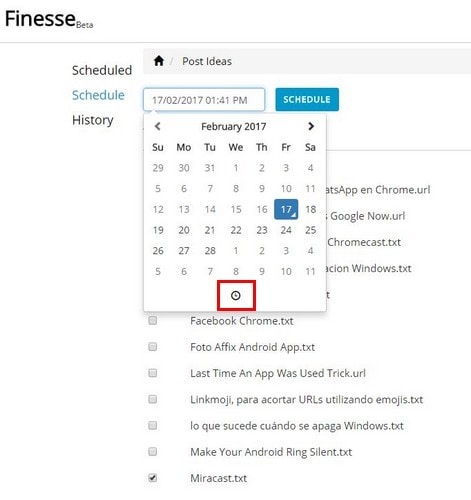
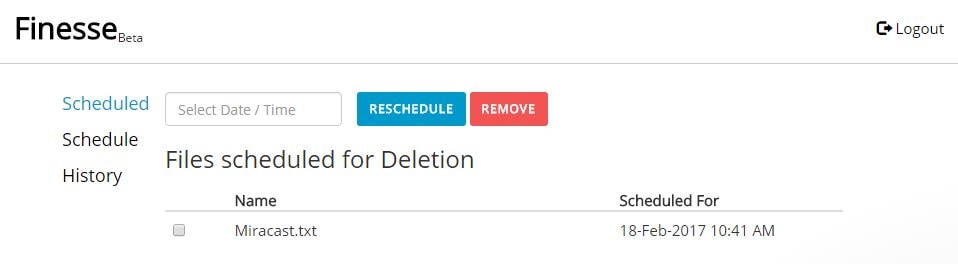
之後,您應該能夠看到預定的刪除以及時間和日期。 即使您計劃了並且您發現自己犯了錯誤或改變了主意,您仍然可以進行必要的更改。 您可以單擊藍色的重新安排按鈕,也可以單擊紅色的刪除按鈕。
要記住的事情
如果您對網絡應用程序有疑問,例如他們何時會添加更多功能,您可以點擊右下角的藍色圓圈。 安排要刪除的文件很方便,但 Finesse(與 Dropbox 不同)沒有恢復功能。
一旦您的文件被刪除,它們就永遠消失了。 另一方面,Dropbox 會將您刪除的文件保存 30 天。 要恢復已刪除的文件,您只需轉到垃圾文件夾即可。 如果在使用網絡應用程序後,您想查看是否刪除了文件或根本找不到文件,您可以轉到“歷史記錄”選項進行檢查。
結論
正如您所看到的,該應用程序非常易於使用,並且不會使用您甚至可能不會使用的太多功能來轟炸您。 它仍處於 Beta 版本,因此它可能不像您想要的那樣漂亮,但該公司正計劃添加更多功能以使該應用程序更有趣。 你認為你會試試這個應用程序嗎? 發表評論,讓我知道。